كيفية تحديث PHP في ووردبريس

تم إنشاء WordPress حول لغة البرمجة النصية PHP، لذلك من الضروري جدًا أن يكون لديك إصدار محدث منها مثبتًا على خادم الويب الخاص بك. من السهل إبقاء WordPress محدثًا بنفسه، لكن التقنيات الأساسية (مثل PHP) ليست دائمًا متزامنة مع إصدار WordPress المثبت لديك.
وينطبق هذا بشكل خاص على خوادم الويب DIY التي قمت بإعدادها بنفسك. إذا لم يتم تحديث الخادم الذي يستضيف موقعك، فمن غير المرجح أن يتم تحديث PHP أيضًا، مما قد يترك موقعك عرضة لاستغلال الميزات أو الميزات المعطلة. وهذا يعني أنك ستحتاج إلى تحديث PHP للحفاظ على سير الأمور، وإليك كيفية تحديث PHP في WordPress.
تحقق من إصدار PHP الحالي الخاص بك
من وقت لآخر، يتغير الحد الأدنى من إصدار PHP المدعوم الذي يدعمه WordPress. يمكنك التحقق من الإصدار الأدنى الحالي على موقع ووردبريس، ولكن اعتبارًا من تاريخ النشر، يدعم WordPress حاليًا الحد الأدنى من PHP 7.3 أو أعلى.
ومع ذلك، لن تعمل جميع خوادم الويب على تشغيل PHP 7.3 أو أحدث. ستظل إصدارات PHP الأقدم تعمل مع WordPress، ولكنها قد تتسبب في تعطل السمات والمكونات الإضافية والميزات الأحدث.
للتأكد من أنك تقوم بتشغيل إصدار PHP الصحيح، يمكنك التحقق من تثبيت WordPress الحالي الخاص بك باستخدام ملف صحة الموقع القائمة في WordPress 5.2 والإصدارات الأحدث.
- للقيام بذلك، قم بتسجيل الدخول إلى صفحة إدارة WordPress الخاصة بك. ستحتاج إلى أن يكون لديك حساب مستخدم يحتوي على مدير تم تطبيق الدور. بمجرد تسجيل الدخول، اضغط على الأدوات > صحة الموقع من القائمة الجانبية.

- إذا كان إصدار WordPress PHP الخاص بك قديمًا، فسيتم إدراج ذلك كتوصية في ملف حالة فاتورة غير مدفوعة.

- للتحقق من إصدار PHP الحالي، اضغط على معلومات > الخادم وتحقق من الإصدار المدرج تحت نسخة PHP فئة.

يمكنك أيضًا التحقق من إصدار PHP الخاص بك باستخدام مكونات إضافية تابعة لجهات خارجية مثل مدقق التوافق PHP. إذا كان إصدار PHP الخاص بك قديمًا، فستحتاج إلى الانتقال لترقيته في أقرب وقت ممكن.
قم بعمل نسخة احتياطية لموقعك واستعد للترقية
قد يؤدي تحديث مكون أساسي مثل PHP إلى تعطيل موقعك. قبل أن تتسرع في تحديث PHP في WordPress، أفضل ما يمكنك فعله هو عمل نسخة احتياطية لموقع WordPress الخاص بك والاستعداد لترقيته أولاً.
يجب أن تبدأ بإنشاء نسخة من قاعدة بيانات MySQL الخاصة بك وعمل نسخ فعلية من ملفات WordPress الخاصة بك. سيقدم العديد من موفري استضافة WordPress خدمات نسخ احتياطي مدمجة يمكنك الاستفادة منها، لذا تأكد من مراجعة مضيف الويب الخاص بك إذا كان هذا هو الحال.

بالنسبة لخوادم DIY، فالأمر متروك لك — ستحتاج إلى عمل نسخة احتياطية منه يدويًا. إذا كنت خائفًا من الوصول إلى المحطة، فاستخدم مكونًا إضافيًا مثل UpdraftPlus لعمل نسخ احتياطية منتظمة لتثبيت WordPress الخاص بك تلقائيًا. يمكن لـ UpdraftPlus تخزين النسخ الاحتياطية الخاصة بك على الخادم الخاص بك، مع الاستفادة من خدمات التخزين السحابية مثل Google أو Microsoft Azure.
إذا تم عمل نسخة احتياطية لموقع WordPress الخاص بك، فأنت على استعداد لاتخاذ القرار والبدء في تحديث PHP في WordPress.
تبديل إصدارات PHP في WordPress باستخدام cPanel
تستخدم العديد من خدمات استضافة الويب نظام لوحة تحكم استضافة الويب cPanel للسماح لك بالتحكم وإجراء التغييرات على استضافة الويب الخاصة بك. بالنسبة للاستضافة المشتركة، حيث تشارك مساحة الويب الخاصة بك مع مستخدمين آخرين، قد لا تتمكن من تحديث PHP في WordPress على الإطلاق، ولكن قد تتمكن من التبديل إلى إصدار أحدث إذا كان متاحًا.
إذا لم يكن الأمر كذلك، فتحدث مع موفر الاستضافة مباشرةً حول تحديث PHP إلى الإصدار الأحدث. إذا كان الأمر كذلك، فإن cPanel يتيح لك طريقة سريعة وسهلة للتبديل إلى الإصدارات الأحدث من برامج الخادم المهمة مثل PHP.
نظرًا لأن cPanel عبارة عن وحدات معيارية، فقد تختلف هذه الإعدادات وفقًا لإصدار cPanel الخاص بك.
- لتبديل PHP إلى إصدار أحدث في cPanel، قم بتسجيل الدخول إلى موقع cPanel لاستضافة الويب الخاص بك. بمجرد تسجيل الدخول، ابحث عن خيارات cPanel المسماة محدد PHP أو حدد إصدار PHP واضغط عليه.
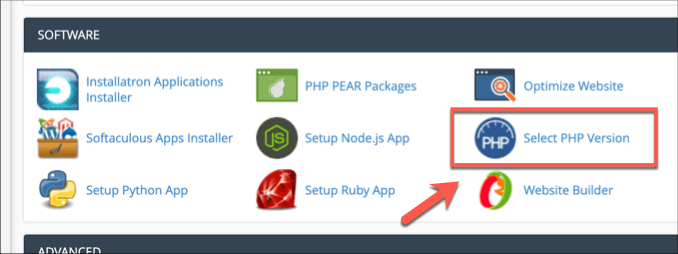
- ال محدد PHP تتيح لك الأداة تغيير إصدار PHP المستخدم حاليًا على الخادم الخاص بك. اختر إصدارًا مساويًا أو أعلى من الحد الأدنى للإصدار المدعوم من WordPress (حاليًا PHP 7.3) من نسخة PHP القائمة المنسدلة، ثم اضغط على تعيين كحالي لتطبيقه.
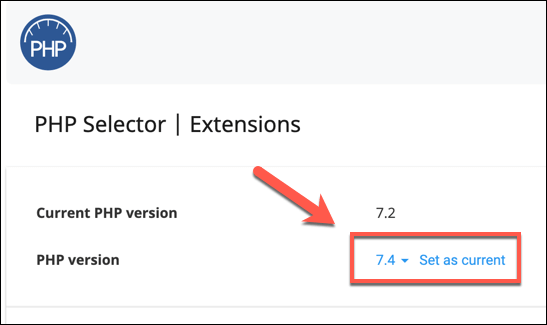
يجب أن يتغير إصدار PHP الذي يعمل على الخادم الخاص بك على الفور. توجد لوحات تحكم أخرى لمضيف الويب وقد تدعم وظائف مماثلة – إذا لم تكن موجودة، وكان لديك حق الوصول إلى خادم الويب الخاص بك مباشرةً، فيمكنك تحديث PHP يدويًا.
تحديث PHP يدويًا من خلال اتصال طرفي أو اتصال SSH
يمكن ويجب استخدام هذا الخيار فقط من قبل المستخدمين الذين قاموا بعمل نسخة احتياطية لموقعهم والذين يشعرون بالراحة عند استخدام محطة Linux. تعمل معظم خوادم الويب بنظام Linux، ولكن إذا كان لديك خادم Windows IIS، فيمكنك تحديث PHP في WordPress باستخدام مثبت منصة الويب بدلاً من.
كما ذكرنا من قبل، من الضروري أن يكون لديك نسخة احتياطية لموقع WordPress الخاص بك قبل البدء. من المفيد أيضًا اختبار أحدث إصدار PHP على إصدار اختباري من WordPress على خادم منفصل وتثبيته للتأكد من أن المكونات الإضافية والموضوعات وإعداد WordPress الإجمالي يعمل معها بشكل صحيح قبل تحديث خادمك الرئيسي.
- إذا كنت مستعدًا للترقية، فافتح محطة طرفية على خادم ويب محلي أو اتصل بخادم بعيد باستخدام عميل SSH على أنظمة التشغيل Windows أو Linux أو macOS. بمجرد الاتصال، تحقق من إصدار PHP الخاص بك عن طريق الكتابة بي إتش بي -v والضغط على إدخال.

- بالنسبة للخوادم المستندة إلى Ubuntu وDebian، اكتب sudo apt-get install Software-properties-common && sudo add-apt-repository ppa:ondrej/php && سودو التحديث المناسب && سودو ملائمة تثبيت phpx.x لتثبيت PHP، استبدال xx باستخدام أحدث إصدار متاح من PHP (على سبيل المثال، PHP7.4).
سيستخدم هذا مستودعًا تابعًا لجهة خارجية لتثبيت أحدث حزمة PHP، ولكن قد تفضل تنزيل هذا وتثبيته يدويًا من موقع PHP. يمكنك الجري PHP-V مرة أخرى بعد التثبيت للتحقق من نجاح التثبيت.

- سيتم تثبيت أحدث إصدار من PHP، ولكنك ستحتاج إلى تغيير إصدار PHP الذي يستخدمه خادم الويب الخاص بك. إذا كنت تستخدم Apache، فاكتب سودو a2enmod phpx.x (استبدال xx بالإصدار الصحيح) لتغيير إعدادات خادم Apache، ثم أعد تشغيل Apache عن طريق الكتابة سودو systemctl إعادة تشغيل Apache2 أو إعادة تشغيل خدمة Sudo Apache2.

بالنسبة لعمليات التثبيت بخلاف Apache، راجع وثائق برنامج خادم الويب الخاص بك لتحديث إصدار PHP المستخدم لتكوين الخادم الخاص بك، بالإضافة إلى تثبيت وحدات PHP الإضافية (المكونات الإضافية) لإصدار PHP الخاص بك.
بمجرد تحديث PHP، تم تغيير إعدادات خادم الويب الخاص بك لاستخدام الإصدار الجديد، وإعادة تشغيل خادم الويب الخاص بك، وسيبدأ موقع WordPress الخاص بك في استخدامه.
الحفاظ على أمان موقع WordPress الخاص بك
يعد WordPress هو جوهر ملايين المواقع في جميع أنحاء العالم، ومثل مسؤولي الويب الآخرين، تحتاج إلى الحفاظ على أمان موقع WordPress الخاص بك. الآن أنت تعرف كيفية تحديث PHP في WordPress، يجب عليك إجراء تدقيق أمني كامل – إذا كان موقعك به ثغرات، فقد يكون لديك برنامج WordPress ضار ستحتاج إلى إزالته.
إذا كنت جديدًا على WordPress، فإليك بعض المكونات الإضافية الأساسية لـ WordPress لتنشيط موقعك وتشغيله بسرعة. أخبرنا بنصائح أمان WordPress الخاصة بك في قسم التعليقات.



